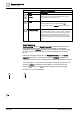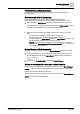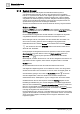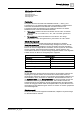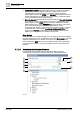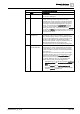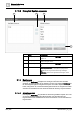User Manual
Referenz für Bedienung
Systemmanager
3
194 | 385 A6V10415471_de_a_40
3.1.2 System Browser
Der System Browser stellt Objekte im Gebäudeautomationssystem in
verschiedenen Hierarchien dar, die Sie in einer Dropdown-Liste auswählen
können. Im System Browser können auch Objekte gesucht und gefiltert, Namen
und Beschreibungen von Objekten angezeigt, einzelne bzw. mehrere Objekte
ausgewählt und mittels Drag & Drop in Trends, Zeitpläne und Berichte gezogen
werden. Die System Browser-Hierarchie wird dynamisch entsprechend den auf
Systemebene vorgenommenen Änderungen aktualisiert.
Verfahren und Workflows sind im Abschnitt Schritt-für Schritt [➙ 30] beschrieben.
Suchen und Filtern
Im Bereich Suche ist das Listenfeld Suchen für Ihre Eingaben, die Schaltfläche
Suchen, eine Dropdown-Liste mit kleinem Pfeil, das Symbol Suche filtern und das
Symbol Suche speichern.
Die Suchfunktion ermöglicht das schnelle Auffinden von Objekten in der jeweils
ausgewählten Hierarchie. Sie können entweder nach Namen oder nach
Beschreibungen suchen, nicht jedoch nach einer Kombination aus beiden. Um
eine Suche zu starten, geben Sie einen Suchbegriff und gegebenenfalls
Platzhalterzeichen im Listenfeld Suchen ein und klicken dann entweder Suchen
oder drücken Sie die Taste EINGABE Weitere Informationen finden Sie im
Abschnitt über
Platzhalter
.
Die angezeigten Suchergebnisse können Sie speichern, indem Sie das Symbol
Speichern unter , einen Namen in das Feld Suche speichern geben und
Speichern klicken . Das System speichert die Suche unter dem lokalen
Benutzerprofil, woraufhin die Suche nur noch für Sie verfügbar ist. Sie können auf
gespeicherte Suchen zugreifen, indem Sie den Dropdown-Pfeil im Listenfeld
Suchen klicken.
Mit der Filterfunktion können Sie die Anzahl der während einer Suche
anzuzeigenden Objekte begrenzen und so effizienter suchen, ohne die gesamte
Struktur durchscrollen oder sich merken zu müssen, wohin ein Objekt gehört. Zu
den Filterfeldern gelangen Sie, indem Sie Suche filtern klicken . Sie können
dann die Objekte filtern, indem Sie einzelne oder mehrere Disziplinen der
Gebäudeautomation, Subdisziplinen, Typen, Subtypen oder einen Alias wählen.
Zusätzlich können Sie mit dem Dropdown-Listenfeld Sonstige Objekte mit den
Einstellungen Aktualisierung aus, Schutz übergehen und Validierungsprofil filtern.
Wenn Sie das Kontrollkästchen Innerhalb Auswahl suchen aktivieren, werden Ihre
Filter nur auf den aktuell ausgewählten Knoten in der Struktur des System
Browsers angewendet. Der Suchvorgang wird durch Klicken von Suchen gestartet
und zeigt das Ergebnis Ihrer Filterauswahl an.
Die Suchergebnisse aus den Such- und Filterfunktionen werden nach Pfad sortiert,
gruppiert und innerhalb der einzelnen Gruppen nach Namen sortiert. So könnte die
Suche nach einem Objekt im Westflügel der 92. Etage des Gebäudes in etwa
Folgendes ergeben: